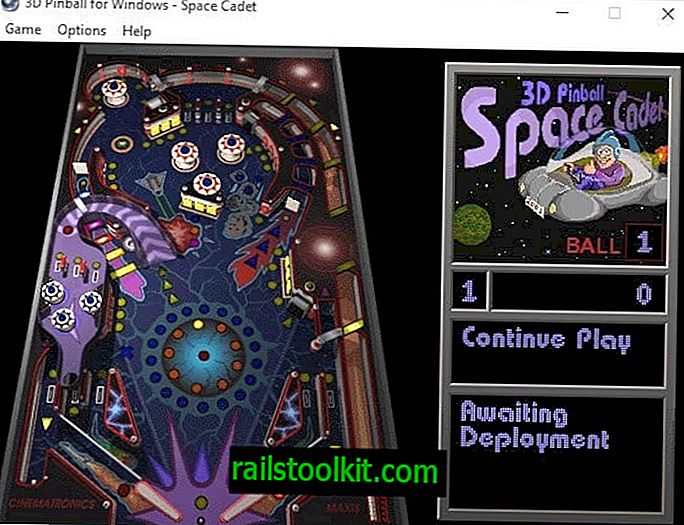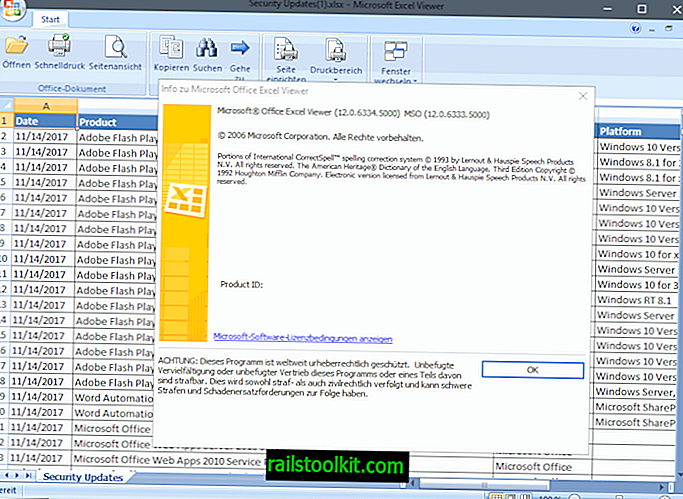Моята версия на Firefox Nightly, която изпълнявам от известно време, преди два дни получи актуализация, която я направи напълно неизползваема. Имам странни черни ленти на екрана, които биха се движили с движението на мишката и изобщо направиха невъзможна работата с браузъра. По това време не бях много притеснен, тъй като знаех, че в Nightly версиите на браузъра понякога има хълцане като това и че следващата актуализация вероятно ще реши проблема отново.
Не, което ми остави две възможности: междувременно използвайте различен канал на Firefox или се върнете към версията на Nightly, която работи добре.
Реших да използвам Firefox Aurora междувременно, но вторият вариант също щеше да работи. Основното предимство за мен беше, че можех просто да премина към Aurora, без изобщо да докосвам версията на Nightly. Пусках го от време на време, за да проверя за актуализации и последната актуализация днес реши проблема.
Как да възстановите старите версии на Firefox
Възстановяването на по-стара версия на Firefox всъщност изобщо не е толкова трудно. Има обаче няколко най-добри практики, които бих препоръчал да следвате, преди да върнете актуализация на браузъра.
Първото нещо, което може да искате да направите, е да архивирате вашия Firefox профил. Ако можете да стартирате Firefox на вашата система, направете следното, за да го отворите:
- Въведете about: поддръжка в адресната лента на браузъра и натиснете клавиша enter.
- Кликнете върху Покажи папката тук в горната част. Това отваря папката на профила в браузъра на системния файл.
- Върнете се на едно ниво директория и копирайте цялата директория на профила на друго място във вашата система.
- Можете също така да използвате програма като MozBackup и за това.
Изтегляне на старата версия на Firefox

Вероятно вече нямате стария инсталатор на Firefox във вашата система. Ето защо е необходимо да изтеглите тази версия отново от интернет. Силно ви предлагам да го изтеглите от официалния източник, това е Mozilla, а не някакво хранилище на трети страни.
Вероятно най-доброто място за изтегляне на стари версии на Firefox е Mozilla ftp сървърът. Ето връзките, сочещи към различните канали за освобождаване:
- Firefox Stable и Beta и ESR: Стабилните версии са изброени по номер, докато бета версиите са добавени bx към числото с x, показващо версията на конкретната бета версия.
- Firefox Nightly и Aurora: Тук става сложно, тъй като директорията е бъркотия. Може да искате да започнете с „най-новите Mozilla Aurora“ или „Latest Mozilla Central“ и да отидете от там. Повечето директории са изброени с дата отпред, за да можете лесно да се върнете тук.
Може да се наложи първо да изберете правилната операционна система, а след това и езиковата версия, която искате да инсталирате. След като сте изтеглили версия, която искате да опитате, е необходимо да инсталирате тази версия във вашата система. Обърнете внимание, че тя ще презапише съществуващата инсталация, ако е от същия канал.
Блокиране на автоматичните актуализации

Може да искате да деактивирате автоматичното актуализиране на браузъра за момента, тъй като може да се окажете със същия проблем след актуализирането му. За да блокирате актуализациите във Firefox, направете следното:
- Докоснете клавиша Alt и изберете Инструменти> Опции от лентата с менюта, която се отваря.
- Превключете към Разширени> Актуализиране в новия прозорец.
- Превключете „Автоматично инсталиране на актуализации“ на „Проверете за актуализации, но позволете ми да избера дали да ги инсталирам“.
Вместо да инсталира автоматично актуализации в браузъра, Firefox сега ще ви покаже подкана, която ви дава контрол върху процеса на актуализиране. Можете да изберете да инсталирате актуализацията или да я блокирате за момента (например да изчакате следващото издание да опита отново).
Предупредителни думи
Пускането на по-стара версия на Firefox може да изложи вашата система на риск. Mozilla кръпва уязвимостите в сигурността, които се намират в браузъра редовно, което може да означава, че използвате версия на браузъра, която е уязвима за определени форми на атака.
Възможно е да успеете да смекчите някои от тях с подходящ софтуер за сигурност. Една от възможностите е да използвате пясъчни кутии, за да предотвратите успешните атаки да достигнат до операционната система. Други опции включват стартиране на софтуер за смекчаване като EMET или Malwarebytes Anti-Exploit.
Заключителни думи
Вероятно е по-лесно да превключите канала за освобождаване, ако причината за връщане към по-стара версия е грешка в текущата версия, която използвате. Това работи най-добре, ако използвате версии на Nightly, Aurora или Beta на браузъра по подразбиране, тъй като в този случай можете да върнете версия поне.
Можете също така да помислите дали да преминете към разширени поддръжки версии вместо това, които не прилагат всички промени, които обикновените версии на Firefox получават.